Wordを使用していてわからないこと、困ったことがあった際、どうしたらよいかわからない。
そんなときはみなさんどうされているでしょうか?
この記事にたどり着いている方は、インターネットを使用して情報を集めている方と思います。
しかしながら、インターネットでは情報が多すぎて、逆にわからなくなってしまうことがあります。
Wordのバージョンの違いによっても操作方法や、機能の位置が変わってしまってわからないという事案が多々あります。
そんなときは、Wordにもともと付属している【ヘルプ機能】を使ってみましょう。
これもWordのバージョンによって形が異なっています。
今回は、Word2013のヘルプ起動についてご紹介いたします。
ヘルプ機能の表示
さて、早速Word2013でヘルプ機能を起動してみましょう。
知っていないとかなり分かりづらい位置にありますのでご注意ください!
① Wordを起動(もしくは起動している状態)
② 画面右上の【?】をクリック
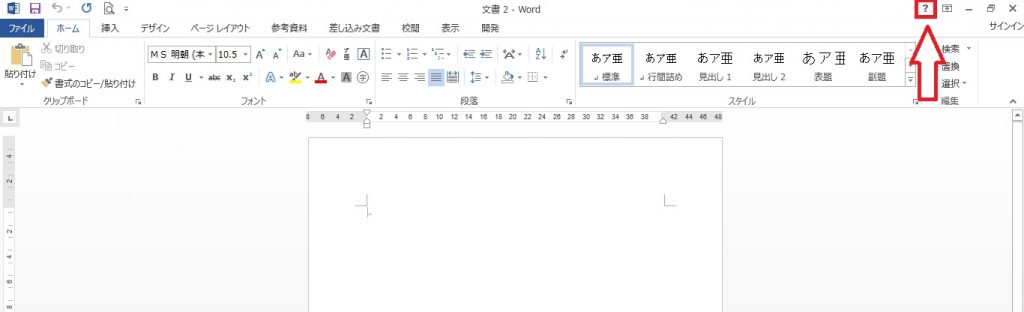
③ ヘルプ画面が起動します。
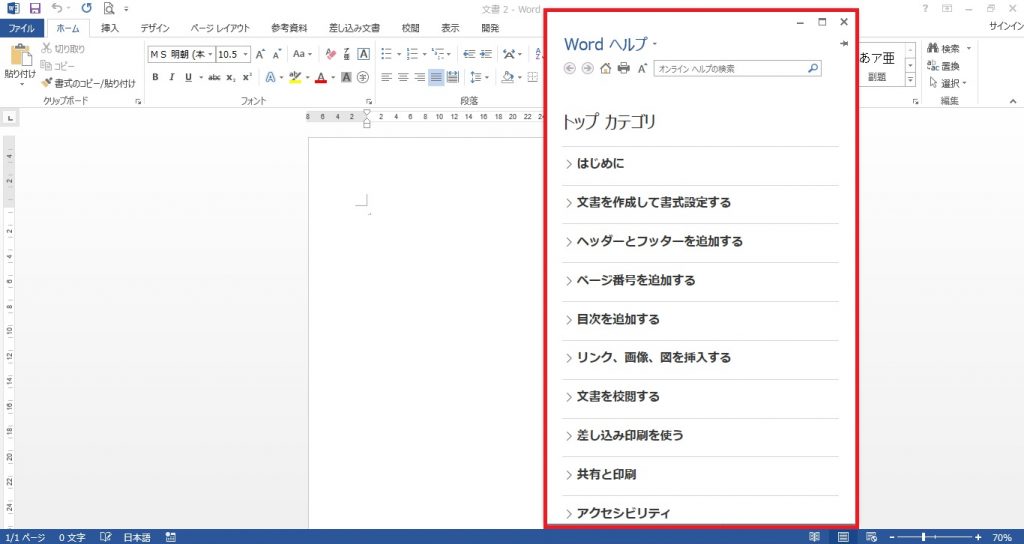
ヘルプ機能の使い方
起動したヘルプ画面はいくつかの目次の中に、さらに項目が準備されています。
例えば、ばじめてWordを使用する方は、以下のような手順で選択していただくと面白い案内が見れます。
① 「>はじめに」をクリック
② 青文字で表示された中より「トレーニング:Word2013:初めての文書作成」をクリック
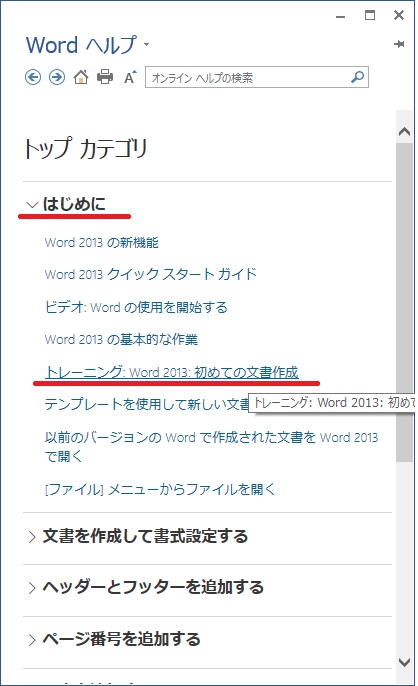
③ 動画が出現しますので、これを再生!
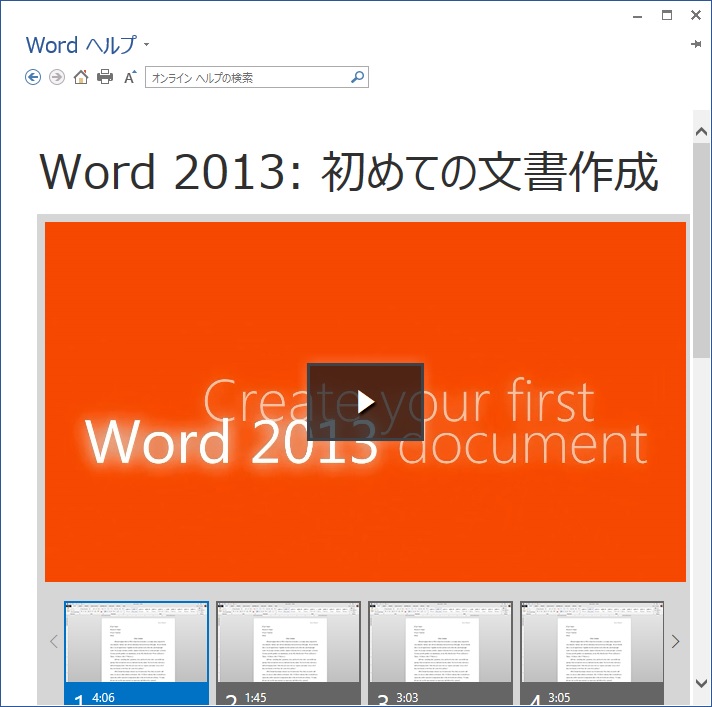
このように動画でもやり方を見ることができるものもあります。
インターネットに接続していない場合
お使いのPCがインターネットに接続されていない場合は、ヘルプの表示が少し異なります。
出現した「Wordヘルプ」の横に【オフライン】と表示された場合、インターネットに接続されていない状態です。
先にご紹介した動画などが見れません。そして検索キーワードを自ら入力しなくてないけません。
画像は「ページ設定」と入力して検索結果を出現したところ。
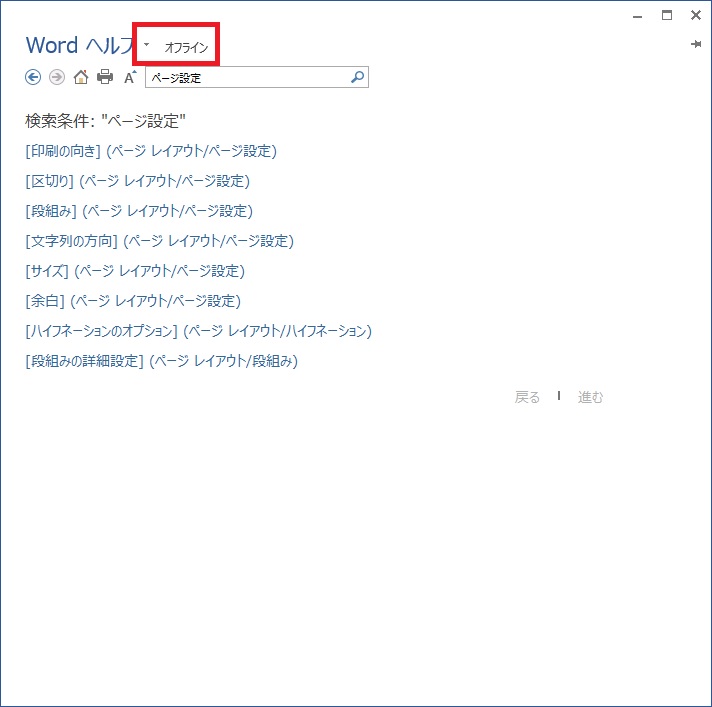
インターネットに接続している場合(オンライン)、とインターネットに接続しない場合(オフライン)は、切り替えが可能です。
Wordヘルプの▼をクリックすることによって切り替えができます。
office.comのWordヘルプはインターネットに接続した状態です。
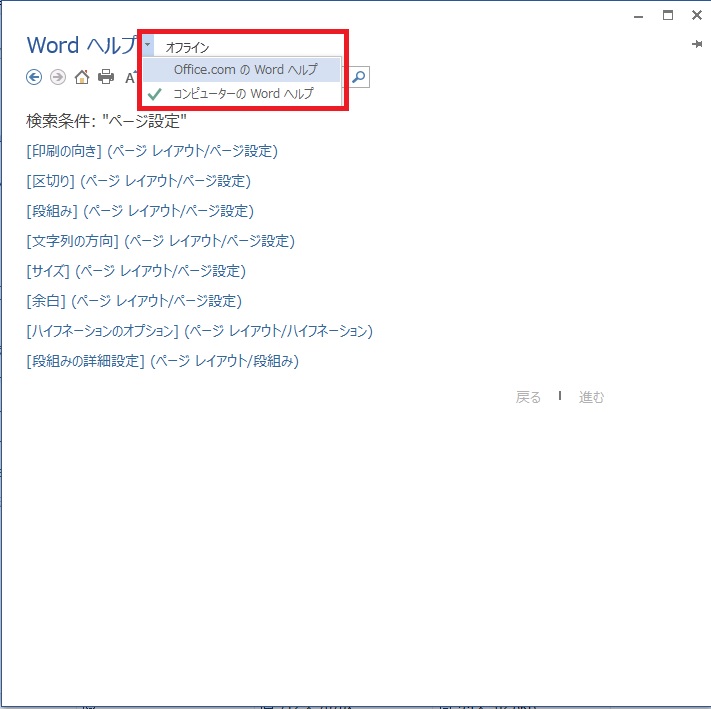
まとめ
悩ましことはインターネットで捜索するという時代になりましたが、わからないことはわかりません。
そんなときは、ソフトにもともとついているヘルプ「取扱説明書」を参考にされることも良い方法かもしれません。
何かあった際、?マークをクリックするところから、不明内容を解決していきましょう!

